Hur man ändrar standard Google-konto

Använder du flera Google-konton på Android och PC och vet inte hur man ändrar standard Google-konto? Läs vidare för att lära dig de hemliga stegen.
Sedan dess existens har WhatsApp förblivit den mest använda meddelandeappen på en mängd plattformar. Appen var en av de första på marknaden som låter dig kommunicera och dela media med vem som helst över internet så länge du har deras telefonnummer. Men om det finns ett problem som vi fortsätter att möta med appen är dess begränsade enhetsanvändbarhet.
Under årens lopp fick användare bara använda WhatsApp på en enda smartphone på en gång och även om tjänsten har haft sin klient på Android och iOS, fanns det inget riktigt sätt att kopiera dina WhatsApp-meddelanden och annan data mellan de två operativsystemen.
Detta ändras nu när WhatsApp har gjort överföringen av chattar och annat innehåll mellan Android och iOS.
Kan du överföra WhatsApp-meddelanden mellan iOS och Android?
Ja, WhatsApp meddelade nyligen att du nu kan kopiera hela din WhatsApp-historik inklusive konversationer, media och annan data mellan iOS och Android. Detta är en välkommen förändring av appen eftersom det hittills inte fanns något officiellt sätt att överföra dina WhatsApp-konversationer mellan de två operativsystemen. Med den här nya funktionen kommer du inte längre att förlora dina viktiga meddelanden, bilder och andra media när du byter från en iPhone till en Android-enhet.
Det Facebook-ägda företaget säger att funktionen först kommer att stödja överföring av data från iOS till Samsung Galaxy-smarttelefoner och kommer sedan att vara tillgänglig för andra Android-enheter. Tillgängligheten är också begränsad till användare som har registrerat sig i WhatsApps betaprogram på iOS, vilket innebär att det ännu inte är möjligt att överföra din chatthistorik från iOS till Android, även om du redan har en kompatibel Android-enhet.
Relaterat: Vad händer när du tar bort ett meddelande på Whatsapp?
Krav
För att kunna överföra dina WhatsApp-chattar från din iPhone till en Android-enhet måste du se till att du har följande saker innan du kan börja med själva överföringsprocessen.
Relaterat: Hur man ser status utan att de vet på Whatsapp på 4 sätt
Hur man överför WhatsApp-meddelanden från iPhone till Android
När du har uppfyllt alla krav som krävs för att överföra din WhatsApp-historik mellan iOS och Android, anslut din iPhone till den Android-enhet du vill överföra WhatsApp-chattar till med hjälp av en Lightning till USB-C-kabel (kabeln som moderna iPhones nu levereras med ). Du kan officiellt flytta dina chattar från iOS till Android, bara om båda enheterna är fysiskt anslutna. För närvarande finns det inget annat sätt att överföra denna data utan kabel eller över internet.
Nu kan du nu komma igång med själva processen att flytta dina WhatsApp-chattar från en iPhone till Android. För detta, öppna WhatsApp- appen på din iPhone och tryck på fliken Inställningar längst ner till höger på skärmen.
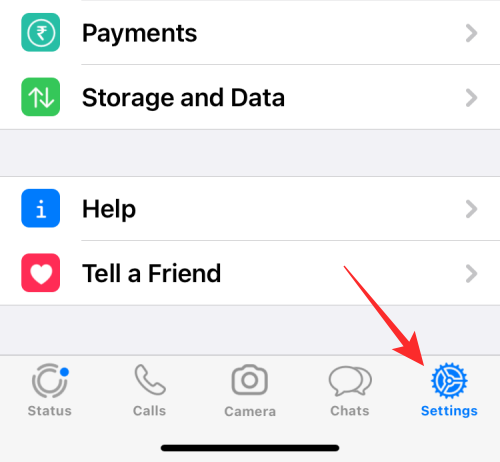
I Inställningar väljer du avsnittet Chattar .
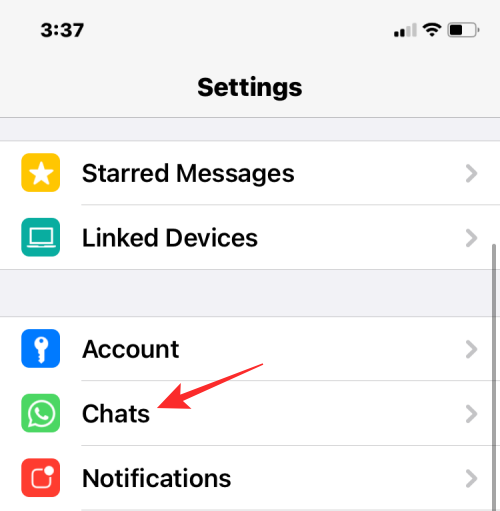
På den här skärmen trycker du på Flytta chattar till Android från den nedre halvan av skärmen.
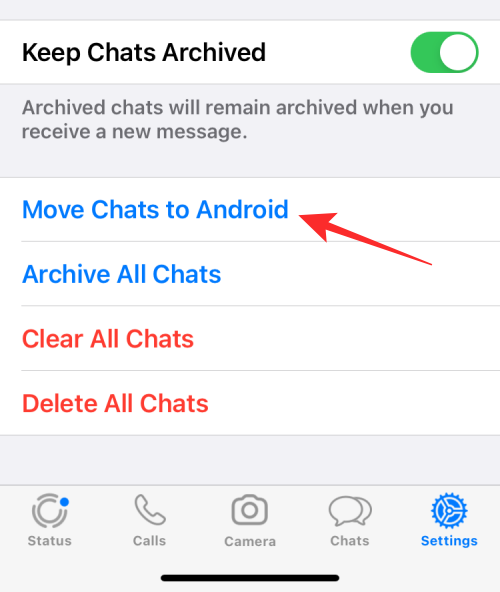
Du kommer nu att se skärmen "Flytta chattar till Android". Om du vill använda samma telefonnummer för WhatsApp på den nya Android-telefonen som din iPhone, tryck på Start- knappen längst ner. Om inte, kan du välja Överför till ett annat telefonnummer? alternativ precis under "Start".
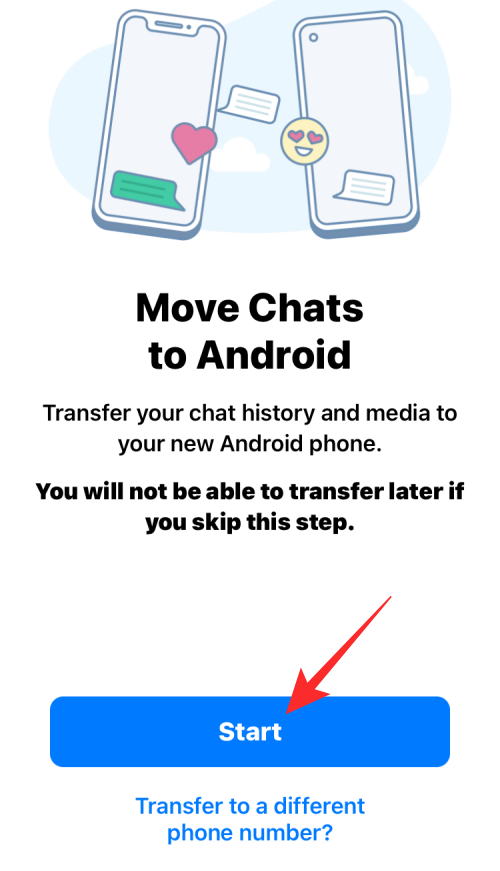
WhatsApp kommer nu att börja förbereda din säkerhetskopia på din iPhone och du kommer att kunna se detta framsteg längst ner på skärmen.
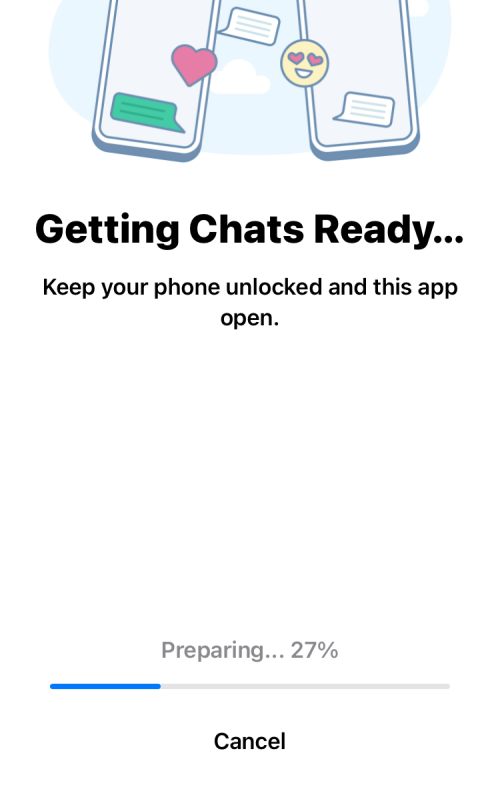
När säkerhetskopieringen är klar kommer appen att be dig fortsätta på din Android-enhet. För detta, anslut din Android-telefon till iPhone och följ sedan instruktionerna nedan.
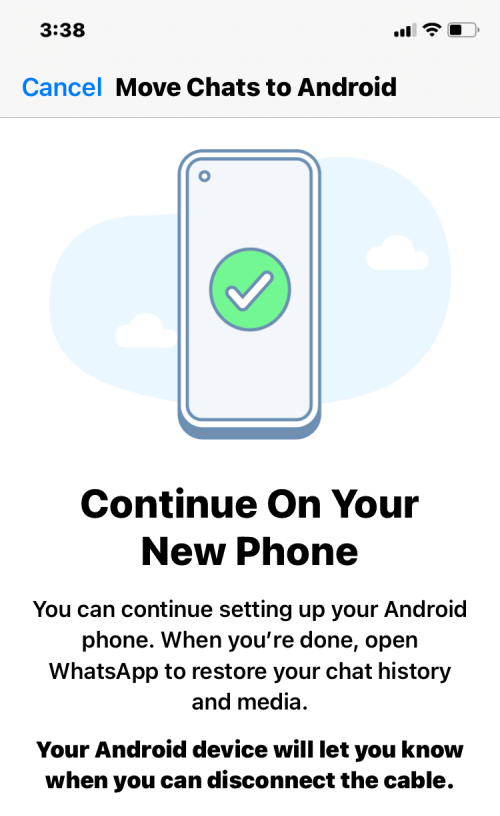
Nu måste du flytta över till Android-enheten som är destinationen för din WhatsApp-chatthistorik. På Android slutför du konfigureringen av din enhet och när det är klart öppnar du WhatsApp-appen och loggar in på ditt konto med ditt telefonnummer.
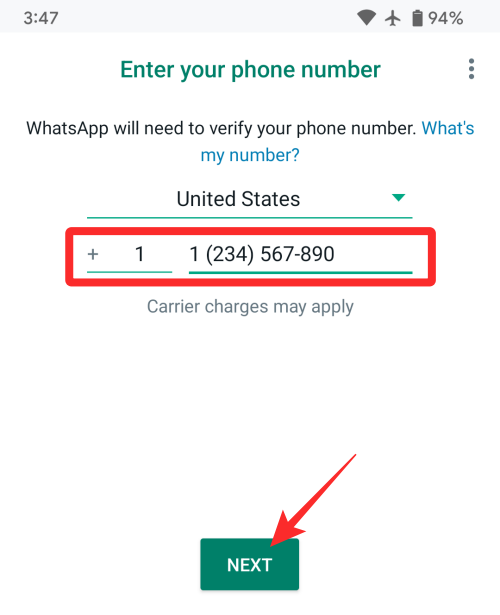
När iOS upptäcker att du har loggat in på WhatsApp på Android, kommer det att börja överföra dina chattar och media från iPhone och du kommer att kunna se förloppet för överföringen på iOS-enheten. När denna process pågår måste du se till att båda dessa enheter är upplåsta och att WhatsApp-appen på båda är öppen.
Relaterat: Hur man skapar ett andra WhatsApp-konto utan faktiskt mobilnummer gratis (eller falskt nummer)
WhatsApp iPhone till Android: Begränsningar
Efter att ha väntat flera år på ett officiellt verktyg kan folk nu använda WhatsApps funktion "Flytta chattar till Android" för att överföra sina konversationer från en iPhone till en nyare Android-enhet. Funktionen kommer dock inte utan förbehåll och det finns några saker du måste tänka på innan du använder det nya överföringsverktyget.
Först och främst, överföringen av chattar från iOS till Android kräver att du upprättar en fysisk anslutning mellan de två enheterna med hjälp av en Lightning till USB-C-kabel. Även om dessa kablar är lättillgängliga och levereras med de nya iPhones, kommer processen inte att vara lika bekväm som att överföra innehåll trådlöst över internet, det är något du kommer att förvänta dig av appar som WhatsApp.
Användningen av en fysisk anslutning för överföring har också sina egna brister eftersom du kan stöta på störningar när anslutningskabeln flyttas eller när Android-enheten i fråga inte stöder trådbunden anslutning med en iPhone. Om du använder en äldre iPhone kan du dock behöva köpa en Lightning till USB-C-kabel själv för att slutföra överföringen.
Den fysiska anslutningen kan också orsaka problem vid anslutning till en Android-enhet som inte har en USB-C-port. Det är för närvarande oklart om överföringsprocessen kan utföras på Android-telefoner som inte har en USB-C-port utan istället kommer med de äldre mikro-USB-portarna.
WhatsApp säger att funktionen snart ska vara tillgänglig för alla enheter som kör Android 10 eller senare. Vad detta betyder är att du bara kan överföra dina WhatsApp-chattar till en nyligen köpt Android-enhet och inte en gammal. Det betyder att enheter som tillverkades 2019 eller tidigare inte kommer att stödja överföringsfunktionen.
En annan stor nackdel är att överföringsverktyget inte slår samman dina chatttrådar till en enda historik om du redan har flyttat dina chattar mellan de två plattformarna tidigare. Om du har använt iCloud och Google Drive för att säkerhetskopiera dina WhatsApp-chattar på iOS och Android, kommer din slutliga chatthistorik på WhatsApp att ha flera trådar för samma person som du har haft en konversation med och de kommer inte att slås samman till en . När du gör en säkerhetskopia efter en sådan överföring kommer överföringsdata att skriva över den befintliga säkerhetskopian.
Relaterat: Vad händer när du tystar någon på Whatsapp?
Kan du också överföra WhatsApp Chats från Android till iPhone?
WhatsApps chatöverföringsfunktion är för närvarande tillgänglig för dig som byter från en iPhone till den senaste Android-enheten. Om du är ute efter att byta från en Android till iPhone är funktionaliteten dock begränsad till dig som äger en Samsung Galaxy-telefon. Samtidigt verkar en framtida uppdatering vara på gång för WhatsApp-appen på Android som gör det möjligt för alla Android-användare att migrera sina chattar till en iPhone effektivt även om det inte finns någon exakt tidsram för när det kan hända.
För närvarande kan du inte flytta dina WhatsApp-chattar från en befintlig Android-enhet till en iPhone, om du inte har en Samsung-telefon som stöds.
Det är allt du behöver veta om att överföra WhatsApp-meddelanden från iPhone till Android.
RELATERAD
Använder du flera Google-konton på Android och PC och vet inte hur man ändrar standard Google-konto? Läs vidare för att lära dig de hemliga stegen.
Facebook-berättelser kan vara mycket roliga att göra. Här är hur du kan skapa en berättelse på din Android-enhet och dator.
Fyller det på din Android? Lös problemet med dessa nybörjarvänliga tips för alla enheter.
Hur man aktiverar eller inaktiverar stavningskontrollfunktioner i Android OS.
En handledning som visar hur du aktiverar utvecklaralternativ och USB-felsökning på Samsung Galaxy Tab S9.
Älskar du att läsa e-böcker på Amazon Kindle Fire? Lär dig hur du lägger till anteckningar och markerar text i en bok på Kindle Fire.
Jag ger en lista över saker du kan prova om din Android-enhet verkar starta om slumpmässigt utan uppenbar anledning.
Vill du lägga till eller ta bort e-postkonton på din Fire-surfplatta? Vår omfattande guide går igenom processen steg för steg, vilket gör det snabbt och enkelt att hantera dina e-postkonton på din favorit enhet. Missa inte denna viktiga handledning!
En handledning som visar två lösningar på hur man permanent förhindrar appar från att starta vid uppstart på din Android-enhet.
Behöver du nedgradera en app på Android-enhet? Läs den här artikeln för att lära dig hur du nedgraderar en app på Android, steg för steg.






